سواء كنت طالبًا يدون الملاحظات في الصف أو رجل أعمال يدون الملاحظات خلال الاجتماعات، فإنك ستستخدم دفترًا لكتابة تلك الملاحظات بقلمك معظم الوقت. ومع ذلك، من الصعب إعادة كتابة الملاحظات وتخزينها ومشاركتها. لهذا السبب، يبحث العديد من المستخدمين عن حلول حول كيفية تحويل الخط اليدوي إلى نص.
لمساعدتك في الحصول على الحلول المناسبة بسرعة، ندرج هنا أفضل 5 طرق بما في ذلك التعرف الضوئي على الحروف من UPDF، وGoodNotes، وEvernote. انطلق واتبع الدليل.
الجزء 1. كيفية تحويل الخط اليدوي إلى نص باستخدام UPDF OCR (ويندوز وماك)
تدمج UPDF أحدث تقنيات الذكاء الاصطناعي، GPT، في تطبيقها. كما يقدم مساعد ذكاء اصطناعي عبر الإنترنت مخصص فقط لمهام الذكاء الاصطناعي. يستطيع الذكاء الاصطناعي تحويل الكتابة اليدوية إلى نص بدقة وسرعة عاليتين.
بالإضافة إلى ذلك، يمكنك تحميل لقطة شاشة لمستند أو صورة، وسيقوم الذكاء الاصطناعي بترجمة خط اليد مباشرةً نيابةً عنك. ولكن هذا ليس كل شيء - استكشف هذه الصفحة لمعرفة المزيد عن إمكانياته، أو جربه مجاناً الآن!
Windows • macOS • iOS • Android آمن بنسبة 100%
تحويل الكتابة اليدوية إلى نص باستخدام UPDF AI
إذا كان لديك دفتر ملاحظات مكتوب عليه بخط اليد، يمكنك التقاط صور لها، ثم استخدام خاصية التعرف الضوئي على الحروف بالذكاء الاصطناعي في UPDF لتحويلها إلى نص.
- الخطوة 1. قم بتنزيل UPDF وتثبيته على جهازك.
- الخطوة 2. ارفع الصور التي التقطتها من قبل إلى مربع الدردشة، وأدخل المطالبة هناك: استخرج لي خط اليد من الصورة. سيوفر الذكاء الاصطناعي النص على الفور.
إذا كانت الملاحظات المكتوبة بخط اليد بصيغة PDF، يمكنك فتحها في UPDF مباشرة، ثم استخدام ميزة لقطة الشاشة في UPDF AI لتحميلها.
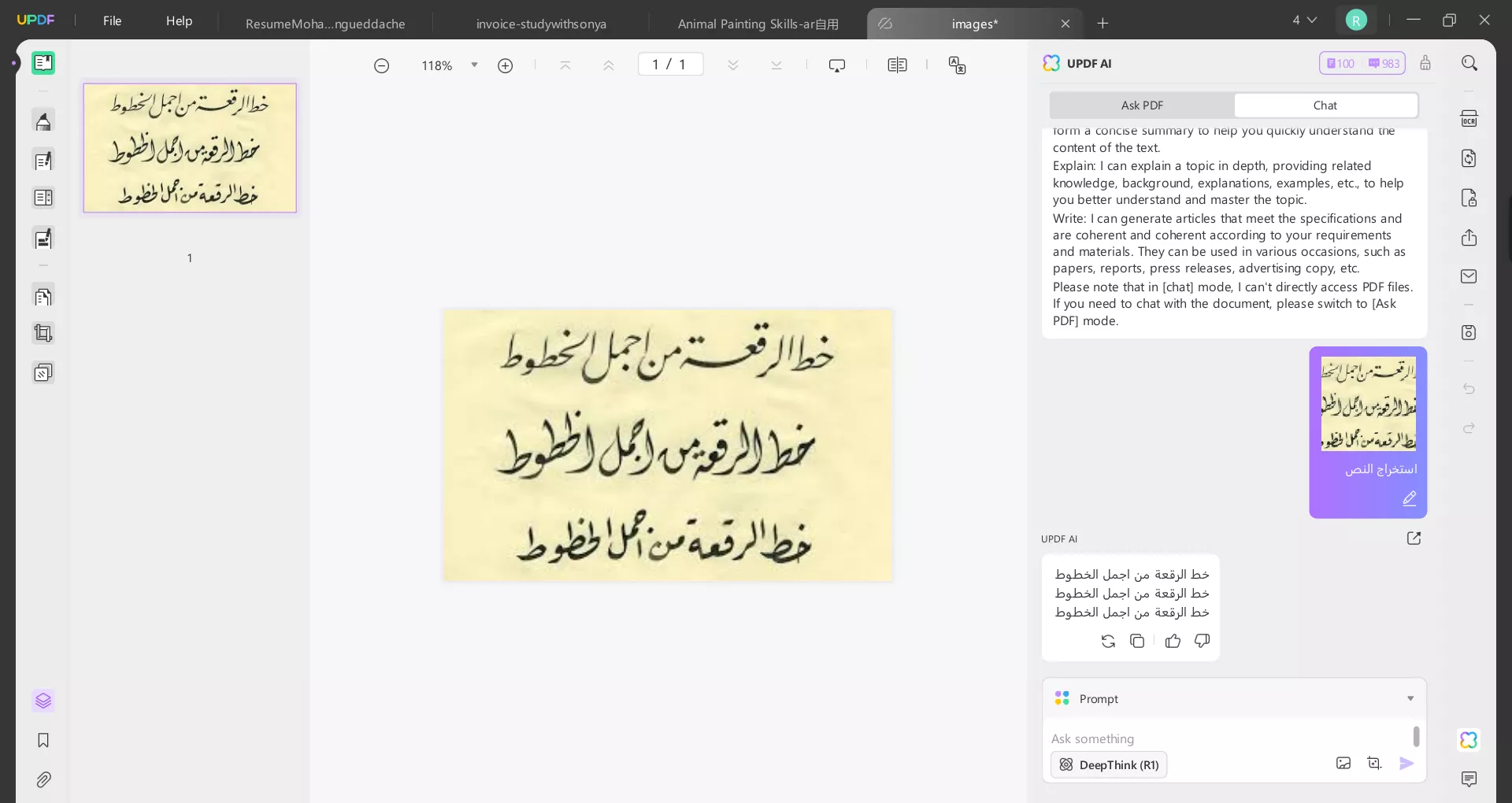
- الخطوة 3. إذا كنت تريد، يمكنك استخدام ميزة إنشاء UPDF لإنشاء ملف PDF فارغ ولصق النص فيه. للقيام بذلك، ما عليك سوى النقر على ”File(ملف)“> ”Create(إنشاء)“> ”Blank Page(صفحة فارغة)“. انتقل إلى وضع التحرير، وأضف مربع نص وأضف النص هناك.
Windows • macOS • iOS • Android آمن بنسبة 100%
الجزء 2. كيفية تحويل الكتابة اليدوية إلى نص على نظام iOS باستخدام UPDF؟ (iOS)
يتيح لك UPDF أيضًا تحويل الكتابة اليدوية إلى نص عبر إصدار iOS الخاص به بمساعدة وظيفة المسح الضوئي إلى PDF. يمكن للمستخدمين مسح ملاحظاتهم المكتوبة بخط اليد بسهولة باستخدام كاميرا iPhone داخل UPDF ثم تطبيق ميزة التعرف الضوئي على الحروف على إصدار سطح المكتب لتحويلها إلى نص. ستساعدك الخطوات التالية على القيام بذلك بطريقة سهلة الاستخدام.
الخطوة 1. تحويل عمليات المسح الضوئي المكتوبة بخط اليد إلى PDF
أولاً، عليك أولاً مسح الملاحظات المكتوبة بخط اليد بمساعدة كاميرا الآيفون. للقيام بذلك، اضغط على أيقونة ”+“ في أسفل يمين الشاشة وحدد خيار ”المسح الضوئي“. الآن، التقط لقطة للملاحظات المكتوبة بخط اليد من خلال تمكين خيار ”التعرف التلقائي“ للحصول على نتائج أفضل. بعد ذلك، اضغط على أيقونة ”السهم“ في الزاوية اليمنى السفلية. قم بتخصيص ملفات الصور. انقر على ”تنزيل“ لحفظ المستند، ثم انقر على ”ثلاث نقاط“ في المستند المحفوظ، وحدد ”تحويل إلى PDF“.
Windows • macOS • iOS • Android آمن بنسبة 100%
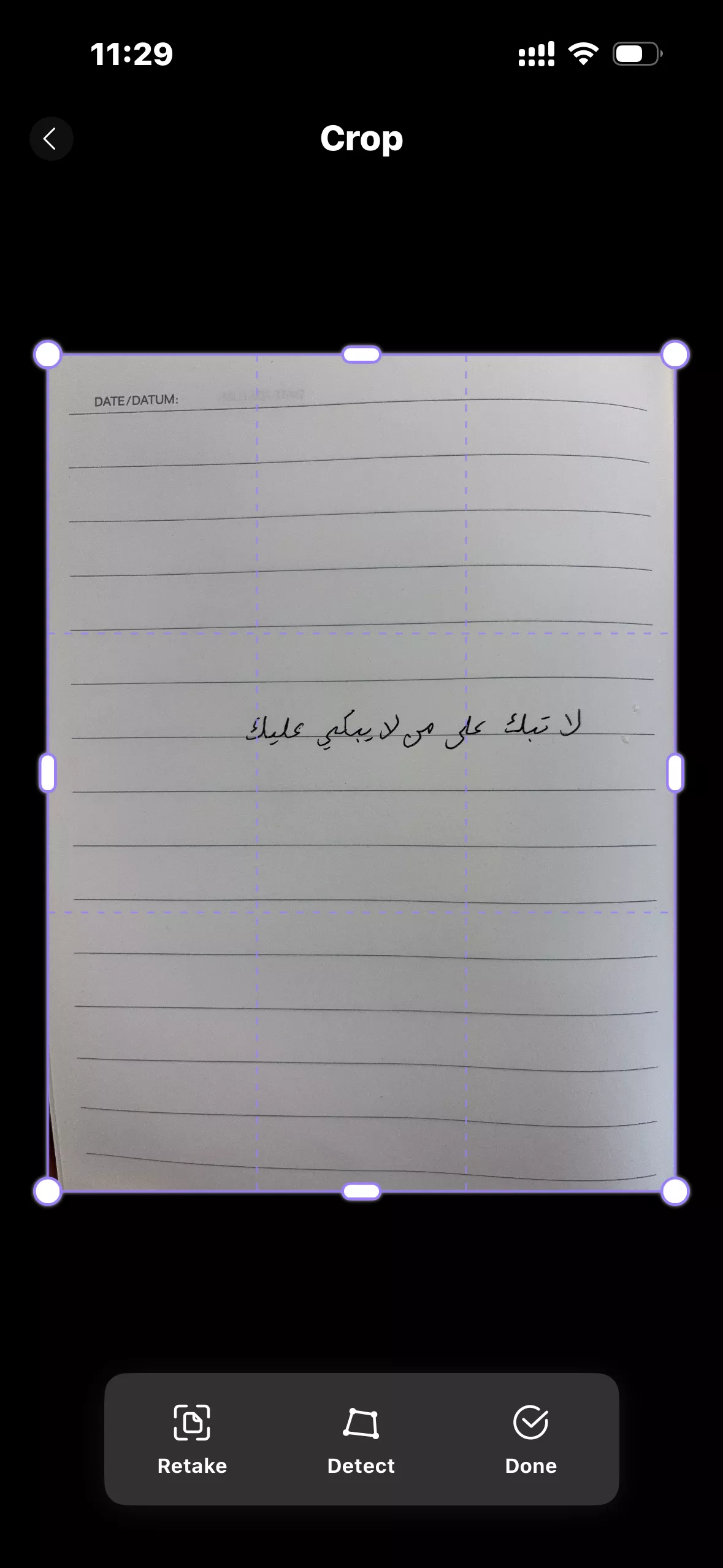
الخطوة 2. تمكين التعرف الضوئي على الحروف (OCR)
افتح ملف PDF، اضغط مع الاستمرار على المحتوى، ثم اضغط على ”السهم الأيمن“ وانقر على أيقونة ”OCR“. عند الانتهاء من عملية التعرف الضوئي على الحروف. ما عليك سوى الضغط على النص مرة أخرى والنقر على ”نسخ“ لاستخراج المحتوى المكتوب بخط اليد ولصقه في المكان الذي تريده.
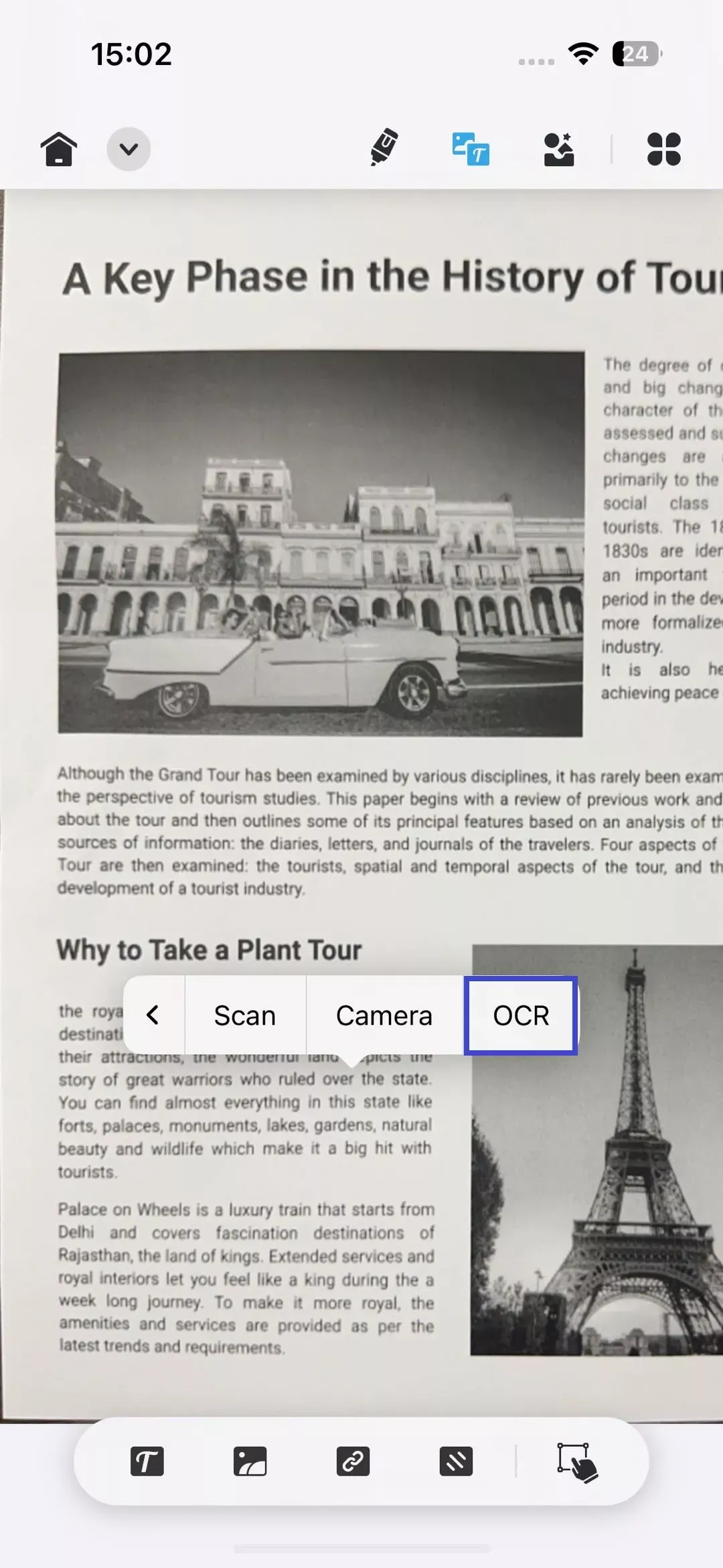
Windows • macOS • iOS • Android آمن بنسبة 100%
الجزء 3. كيفية تحويل الكتابة اليدوية إلى نص باستخدام الذكاء الاصطناعي عبر الإنترنت UPDF؟
يحتوي UPDF على ذكاء اصطناعي عبر الإنترنت يمكنه أيضًا مساعدتك في استخراج الكتابة اليدوية إلى نص. إذا كنت ممن لا يرغبون في تنزيل أي برنامج، يمكنك استخدام هذه الطريقة. فيما يلي الخطوات.
الخطوات: انقر على الزر أدناه لزيارة UPDF Online AI. قم بتسجيل الدخول أو إنشاء حساب. تأكد من التقاط لقطة شاشة أو التقاط خط يدك. بعد ذلك، انقر على أيقونة ”صورة“، وحدد صورة خط اليد على حاسوبك أو هاتفك المحمول، وأدخل المطالبة ”استخراج خط اليد من الصورة“، واضغط على زر الإدخال. الآن، يتم استخراج خط يدك. يمكنك نسخها إلى المكان الذي تريده.
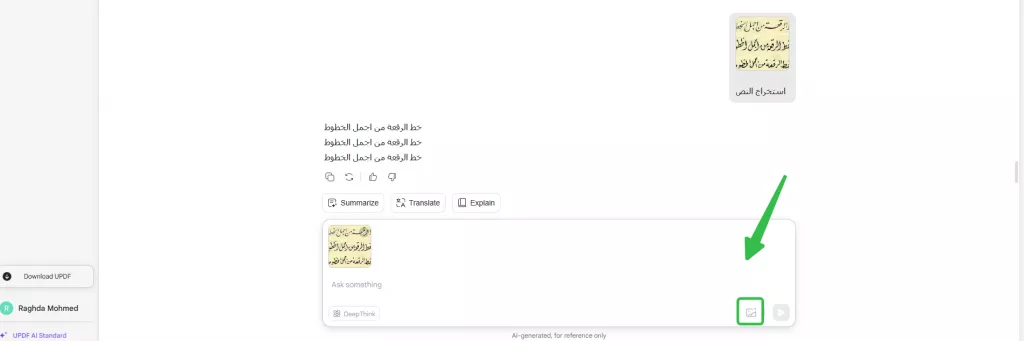
يحتوي UPDF AI على العديد من الميزات الأخرى، يمكنك مشاهدة الفيديو أدناه لمعرفة المزيد. ويحتوي UPDF AI على 100 مهمة مجانية للاستخدام. عندما تستخدمها، يمكنك الترقية إلى الإصدار المحترف بسعر منخفض جدًا.
الجزء 4. كيفية تحويل الخط اليدوي إلى نص في GoodNotes؟ (ماك ونظام iOS)
GoodNotes هو تطبيق جيد لتحويل الخط اليدوي إلى نص وتطبيق لتدوين الملاحظات الرقمية متوافق مع أجهزة MacBook وiPhone وiPad. لتحويل الملاحظات الخطية إلى نص باستخدام GoodNotes، اتبع الخطوات البسيطة المذكورة أدناه:
الخطوة 1: افتح GoodNotes على جهاز MacBook الخاص بك وقم بتحميل الملاحظات الخطية الممسوحة ضوئيًا عن طريق النقر على الزر "جديد" وبعد ذلك النقر على "استيراد". الآن، حدد المستند الخطي من Mac وقم بتحميله إلى GoodNotes.
الخطوة 2: بعد استيراد المستند الخطي، انقر على "أداة اللوبس" من شريط الأدوات. حدد المنطقة من الملاحظات الخطية التي ترغب في تحويلها إلى نص. بعد ذلك، انقر على "التحديد" وانتقل إلى "تحويل" لبدء التحويل.
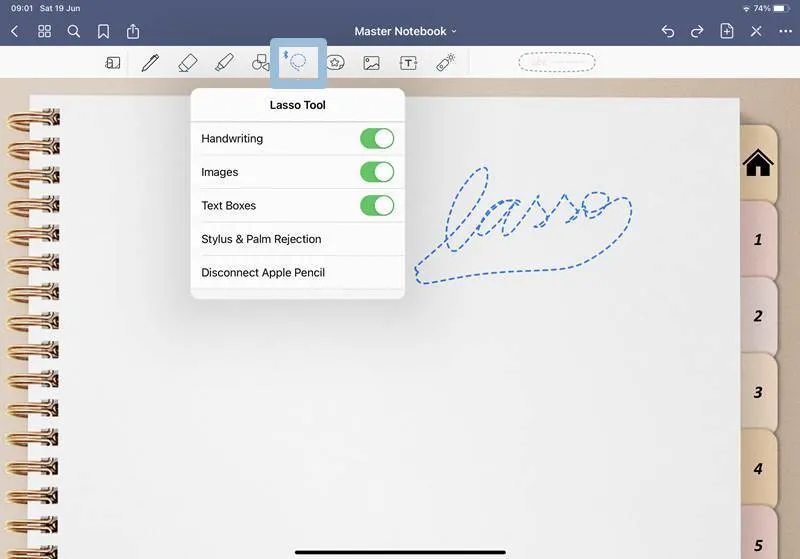
الخطوة 3: بمجرد النقر على تحويل، انتقل إلى زر "مشاركة" في الزاوية العلوية اليمنى واتبعه بالنقر على "نسخ". لصق الملاحظة المكتوبة بخط اليد المحولة إلى نص، اضغط بشكل مطول على الشاشة، وسيتم تحويل ملاحظاتك المكتوبة بخط اليد إلى نص.
الجزء 5. كيفية تحويل الكتابة بخط اليد إلى نص باستخدام Evernote (نظام التشغيل ويندوز، ماك، نظام التشغيل iOS وأندرويد)
إيفرنوت هو تطبيق مشهور للملاحظات متوافق مع جميع أنظمة التشغيل والأجهزة تقريبًا. يحتوي على ميزة التعرف الضوئي على الحروف (OCR) التي يمكن أن تساعد المستخدمين في تحويل الملاحظات المكتوبة بخط اليد إلى نص. كما يوفر العديد من الميزات الأخرى للمستخدمين، مثل إضافة الملاحظات وإضافة الملاحظات المكتوبة بخط اليد والملاحظات الصوتية والصور ولقطات الشاشة لجعل الملاحظات جذابة ومنتجة. يمكنك اتباع الخطوات المذكورة لتحويل أي كتابة بخط اليد إلى نص باستخدام ميزة OCR المقدمة من إيفرنوت:
الخطوة 1: قم بتنزيل تطبيق إيفرنوت على جهاز MacBook أو Windows الخاص بك وقم بتشغيله. بعد تشغيل التطبيق، قم بإدخال الملاحظات المكتوبة بخط اليد على إيفرنوت عن طريق النقر على "ملف" واتباعه بالنقر على الخيار "استيراد". استعرض الملاحظات المكتوبة بخط اليد من جهازك وانقر على "فتح".
الخطوة 2: بعد استيراد الملاحظات المكتوبة بخط اليد الممسوحة، ابحث عن نص في شريط البحث لتمكين ميزة OCR على الملاحظات المكتوبة بخط اليد.
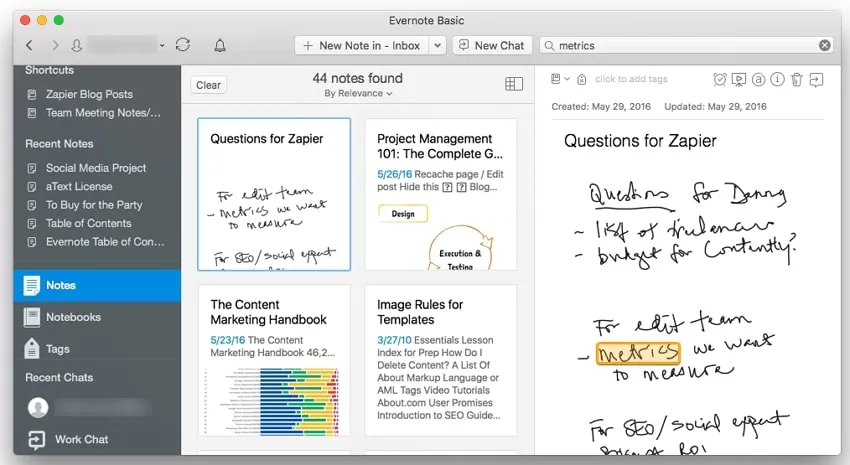
الخطوة 3: بمجرد عرض نتيجة البحث على الشاشة، سيتم تحويل جميع الملاحظات المكتوبة بخط اليد المحددة إلى نص رقمي.
الجزء 6. نصائح لتحويل الكتابة بخط اليد إلى نص
على الرغم من أن ميزة التعرف الضوئي على الحروف (OCR) في UPDF يمكنها تحويل الكتابة بخط اليد إلى نص، إلا أنه يجب أن تكون الكتابة مرتبة لتسهيل العملية. لهذا الغرض، يمكنك اتباع النصائح التالية لجعل عملية التعرف على النص سلسة:
- استخدم ورق مسطر: يجب أن تستخدم ورقًا ذو جودة جيدة لتجنب أي عدم اتساق في الكتابة. نوصي باستخدام ورق مسطر للكتابة بدون أخطاء.
- اكتب بحروف كبيرة: ستتعرف ميزة التعرف الضوئي على الحروف بسرعة في الملاحظات المكتوبة بخط اليد إذا كتبت بحروف كبيرة. من خلال ذلك، ستتجنب أي ارتباك يمكن أن يسببه اختلاط الحروف الصغيرة.
- احتفظ بتوحيد كتابتك: كما تم مناقشته سابقًا، يجب أن تكتب بطريقة موحدة لتتعرف ميزة التعرف الضوئي على الحروف الخاصة بك. لهذا الغرض، يجب أن تكتب ببطء قدر الإمكان للحفاظ على التوحيد.
- تجنب الطمس: حاول قدر الإمكان تجنب الطمس وتسرب الحبر لتحسين التعرف على الكتابة. يمكنك القيام بذلك عن طريق استخدام ورق ذو جودة جيدة وقلم.
الجزء 7. الأسئلة الشائعة حول تحويل الكتابة بخط اليد إلى نص
1. هل يمكنني تحويل الكتابة بخط اليد إلى نص باستخدام OCR؟
نعم، يمكنك تحويل الكتابة بخط اليد إلى نص بمساعدة وظيفة OCR. لهذا الغرض، يجب أن تقوم بأخذ مسح ضوئي لكتابتك بخط اليد ثم تطبيق ميزة OCR المتوفرة في أداة إدارة ملفات PDF موثوقة لإتمام المهمة. يمكن لـ UPDF مساعدتك في هذا الصدد، حيث يحتوي على تكنولوجيا OCR مدعومة بالذكاء الاصطناعي.
2. هل يتم التضحية بالجودة عند تحويل الكتابة بخط اليد إلى نص؟
تعتمد جودة تحويل OCR على جودة مسح الكتابة بخط اليد الخاصة بك. إذا قمت بأخذ المسح بإضاءة جيدة وجودة صورة جيدة، فإن النص المحول بواسطة OCR سيحافظ على جودة ممتازة. علاوة على ذلك، يلعب توحيد الكتابة أيضًا دورًا كبيرًا في الحفاظ على الجودة أثناء عملية التحويل.
3. ما هو أفضل محول لتحويل الكتابة بخط اليد إلى نص؟
UPDF هو أفضل محول لتحويل الكتابة بخط اليد إلى نص، حيث يمكنك بسهولة تحويل الكتابة بخط اليد إلى نص بواجهة سهلة الاستخدام. بالإضافة إلى ذلك، يمكنك تحرير وتخزين ومشاركة النص مباشرة على UPDF.
Windows • macOS • iOS • Android آمن بنسبة 100%
4. هل يمكن لـ OneNote تحويل الكتابة بخط اليد إلى نص؟
نعم. يمكن لـ OneNote تحويل الكتابة بخط اليد إلى نص. كل ما عليك فعله هو تحميل الكتابة بخط اليد على OneNote، ثم النقر على "رسم" ثم "تحديد باستخدام اللوثة"، قم بتحديد جميع المحتويات المكتوبة بخط اليد، ثم اختر "الحبر إلى نص" لتحويل الكتابة بخط اليد إلى نص.
5. كيف يمكنك تحويل الكتابة بخط اليد إلى نص رقمي؟
يقدم UPDF لنظام التشغيل iOS وظيفة "مسح إلى PDF"، يمكنك مسح الكتابة بخط اليد إلى ملف PDF لتحويلها إلى نص رقمي. إذا كنت ترغب في التحرير الإضافي، فيمكن لـ UPDF لنظامي التشغيل Windows و Mac معالجة تعرف الحروف الضوئي والتحرير.
الاستنتاج
هناك طرق وتطبيقات مختلفة تمت مناقشتها في المقال لتحويل الملاحظات المكتوبة بخط اليد بسهولة إلى نص. إذا كنت شخصًا يبحث عن أفضل طريقة لتحويل الملاحظات المكتوبة بخط اليد بانتظام إلى نص، فمن الأفضل اختيار التطبيق الذي يقدم تحويل سريع وبسيط ودقيق للملاحظات المكتوبة بخط اليد الممسوحة أو المستندات المصورة. في هذه الحالة، UPDF هو الحل الأفضل. قم بتثبيت هذا المحرر القوي لملفات PDF اليوم وأدر ملفاتك أثناء التنقل.
Windows • macOS • iOS • Android آمن بنسبة 100%
 UPDF
UPDF
 UPDF لـWindows
UPDF لـWindows UPDF لـMac
UPDF لـMac UPDF لـiPhone/iPad
UPDF لـiPhone/iPad UPDF لـAndroid
UPDF لـAndroid  UPDF AI عبر الإنترنت
UPDF AI عبر الإنترنت UPDF Sign
UPDF Sign عرض PDF
عرض PDF التعليق لملف PDF
التعليق لملف PDF تحرير PDF
تحرير PDF تحويل PDF
تحويل PDF إنشاء PDF
إنشاء PDF ضغط PDF
ضغط PDF تنظيم PDF
تنظيم PDF دمج PDF
دمج PDF تقسيم PDF
تقسيم PDF اقتصاص PDF
اقتصاص PDF حذف صفحات PDF
حذف صفحات PDF تدوير PDF
تدوير PDF توقيع PDF
توقيع PDF نموذج PDF
نموذج PDF مقارنة PDF
مقارنة PDF حماية PDF
حماية PDF طباعة PDF
طباعة PDF معالجة الدفعات
معالجة الدفعات OCR
OCR UPDF Cloud
UPDF Cloud حول UPDF AI
حول UPDF AI حلول UPDF AI
حلول UPDF AI الأسئلة الشائعة حول UPDF AI
الأسئلة الشائعة حول UPDF AI تلخيص PDF
تلخيص PDF ترجمة PDF
ترجمة PDF شرح PDF
شرح PDF الدردشة مع PDF
الدردشة مع PDF الدردشة مع الصورة
الدردشة مع الصورة تحويل PDF إلى خريطة ذهنية
تحويل PDF إلى خريطة ذهنية الدردشة مع AI
الدردشة مع AI دليل المستخدم
دليل المستخدم المواصفات التقنية
المواصفات التقنية التحديثات
التحديثات الأسئلة الشائعة
الأسئلة الشائعة حيل UPDF
حيل UPDF مدونة
مدونة الأخبار
الأخبار مراجعات UPDF
مراجعات UPDF مركز التحميل
مركز التحميل اتصل بنا
اتصل بنا








